Annonse
 Dataspill er sammensatte dyr. Selv om gameplayet deres ofte ligner det som finnes på en konsoll, gjør PC-plattformens fleksibilitet det mulig for fin detaljstyring ikke å være mulig på andre plattformer. Spill bygget for en datamaskin vil ha en buffé med grafikkalternativer som kan justeres for å skape en fantastisk visuell opplevelse.
Dataspill er sammensatte dyr. Selv om gameplayet deres ofte ligner det som finnes på en konsoll, gjør PC-plattformens fleksibilitet det mulig for fin detaljstyring ikke å være mulig på andre plattformer. Spill bygget for en datamaskin vil ha en buffé med grafikkalternativer som kan justeres for å skape en fantastisk visuell opplevelse.
Men hvordan vet du hvilke innstillinger som er best for skjermkortet ditt? I det siste har dette vært en prosess med prøving og feiling, men Nvidia har laget en ny løsning kalt GeForce Experience. Denne programvaren kan oppdatere drivere og optimalisere spill, slik at de tilbyr best mulig grafikk med maskinvaren din. La oss se nærmere på.
Administrer og last ned drivere
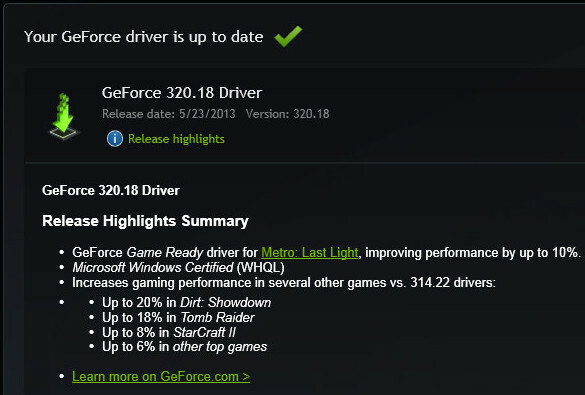
Drivere er avgjørende for hver maskinvare på datamaskinen din, og de er spesielt viktige for et skjermkort. Uten drivere ville ikke skjermkortet ditt kunne kommunisere med PCen din, men det er mer enn dem. Drivere påvirker også ytelsen, og forbedringer kan forbedre både stabilitet og ytelse i spillet.
Derfor å oppdatere dem er viktig Hvordan du trygt og enkelt oppdaterer skjermkortdriverneÅ jakte på enhetsdrivere er ikke en slik oppgave lenger, uansett. De fleste Windows-driverne dine trenger aldri å bli berørt rett utenfor boksen. Skjermkortet ditt er i sitt eget hellige territorium ... Les mer . Dessverre er husking en annen sak, ettersom driveroppdateringer vanligvis ikke blir lagt ut som store nyheter på teknologiske nettsteder. Nvidias GeForce Experience løser problemet ved å integrere driveroppdateringer i programvaren. Når en oppdatering blir tilgjengelig, vil den vises i hovedmenyen, og du kan laste ned gjennom programvaren i stedet for nettleseren.
Enda bedre, GeForce Experience-programvaren gir faktisk nyttig informasjon, for eksempel den gjeldende driverversjonen du bruker og forbedringene du kan forvente å glede deg over oppdateringen. Igjen, dette er noe som allerede er tilgjengelig for brukere, men å integrere det hele i et enkelt grensesnitt gjør prosessen mer intuitiv. Og det betyr at det er mer sannsynlig at du bruker det.
Optimaliser spill for ditt Nvidia-videokort

Dataspill har som nevnt mange alternativer. Brukere kan finjustere anti-aliasing, slå på anisotropisk filtrering, aktivere belysning med høyt dynamisk område og aktivere tessellering. Mange spill har til og med flere valg under hver innstilling.
Denne tilpasningen blir verdsatt, men den skaper et problem for brukeren. Ideelt sett bør et spill settes til høyest mulig detalj uten at det går ut over rammer, men hvordan kan du finne ut hva de riktige innstillingene kan være? Det er ingen måte å gjøre det uten å sette seg og tilbringer en time med FRAPS Hvordan benchmark og feilsøke spillytelse ved bruk av fraps Les mer for å endre innstillingene én for én. De fleste har ikke tålmodighet for det.
NVidia GeForce Experience løser dette problemet ved å importere innstillinger direkte til spillene dine fra Nvidias database. Etter å ha installert programvaren kan du åpne fanen "Spill" og søke etter spill som er installert på datamaskinen. Når dette er fullført, vises spillene som er funnet, og du kan se de gjeldende innstillingene du valgte. Med et klikk på “optimalisere”-Knappen, vil programvaren automatisk importere innstillinger som gir best ytelse / detalj kompromiss for akkurat ditt Nvidia-videokort, og disse innstillingene trer i kraft neste gang du start spillet.
Dette er en så stor forbedring at jeg ærlig talt er litt forvirret over at ingen tenkte på denne tilnærmingen før. Verktøyets auto-deteksjonsfunksjon fungerer ikke perfekt, så det kan hende du må velge spill manuelt før du kan optimalisere dem. Listen over støttede titler er også liten, så de fleste spill som ikke er en fersk AAA-utgivelse, kan ikke optimaliseres (ennå).
Systemoppsummering og optimalisering for Nvidia SHIELD

Åpning av My Rig-delen av NVidia GeForce Experience-programvaren vil vise deg alle viktige detaljer om datamaskinen din. Enda viktigere, det vil fortelle deg om systemet ditt er kvalifisert for spilloptimalisering og spillstrømming til Nvidias SHIELD - og hvis ikke, fremhever programvaren hva som må gjøres for å aktivere hver funksjon.
SKJOLD, for de som ikke er klar, er Nvidias nye håndholdte spillkonsoll som slippes i august (vi skal gjennomgå og gi den bort når den lanseres). Enheten vil kjøre Android og har en kraftig Tegra 4-prosessor som kan spille 3D-spill jevnt på SHIELDs 5-tommers, 720p-skjerm. Men "morderen-funksjonen," er etter min mening spillestrømming.
Brukere med et Nvidia GEForce-kort og SHIELD-håndholdt konsoll vil kunne streame spill fra datamaskinen til enheten via et lokalt WiFi-nettverk. La oss si at jeg ønsker å spille Portal 2, for eksempel, men jeg er lei av å bli samlet på pulten min. Med SHIELD kan jeg streame spillet fra datamaskinen til den håndholdte og spille på sofaen min, i sengen eller hvor som helst ellers i rekkevidden til ruteren min.
SHIELD er selvfølgelig ikke gratis; det er en enhet på 299 dollar, noe som er ganske mye for en moderne håndholdt enhet. Fortsatt vil brukere som kjøper en, finne GeForce Experience-programvaren som avgjørende.
Konklusjon
GeForce Experience-programvaren er tilgjengelig som en gratis nedlasting fra Nvidias nettsted. Du trenger et relativt nytt Nvidia-videokort for å bruke det, i tillegg til Windows Vista, 7 eller 8. Hvis du oppfyller disse kravene, er det imidlertid ingen grunn til å ikke ta tak i dette verktøyet, da det er raskt å laste ned som forbedrer spillopplevelsen din.
Matthew Smith er en frilansskribent bosatt i Portland Oregon. Han skriver og redigerer også for Digital Trends.